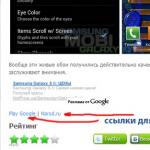Το tablet δεν κατάφερε να δημιουργήσει μια ασφαλή σύνδεση. Δεν είναι δυνατή η δημιουργία αξιόπιστης σύνδεσης στο διακομιστή Google Play - τι πρέπει να κάνετε
Μερικοί χρήστες αμέσως μετά τη σύνδεση στο Google Play έχουν ένα πρόβλημα που η συσκευή Android υποδεικνύει ως " Δεν είναι δυνατή η δημιουργία αξιόπιστης σύνδεσης". Προσπαθήσαμε να συγκεντρώσουμε όλες τις επιλογές για την εξάλειψη αυτού του σφάλματος και ελπίζουμε ότι κάποιος από αυτούς σίγουρα θα σας βοηθήσει αν προκύψει παρόμοια κατάσταση.
Μέθοδος 1:
Ο λόγος για την έλλειψη σύνδεσης ενδέχεται να ορίσει εσφαλμένα την ημερομηνία στη συσκευή. Σε αυτήν την περίπτωση, όχι μόνο το Google Play δεν λειτουργεί, αλλά και άλλες υπηρεσίες της Google - η περίοδος ισχύος του πιστοποιητικού δεν έχει ακόμη έρθει. Στοιχειώδης λύση - ορίστε τη σωστή ημερομηνία.

Μέθοδος 2:
Το σφάλμα μπορεί να προκληθεί από τον παροχέα λόγω εσφαλμένης λειτουργίας διακομιστών DNS, όταν ο διακομιστής δεν μπορεί να ταιριάξει με τη διεύθυνση IP της συσκευής που ζητά τις πληροφορίες και το όνομα τομέα του πόρου στον οποίο έχει πρόσβαση ο χρήστης. Σε αυτή την περίπτωση, μπορείτε να επιλύσετε το πρόβλημα εγκαθιστώντας το στη συσκευή και επιλέγοντας το GoogleDNS στις ρυθμίσεις (δεν χρειάζονται τα δικαιώματα υπερ-χρήστης στην έκδοση PRO της εφαρμογής, μπορείτε να το κατεβάσετε δωρεάν). Εάν έχετε πρόσβαση στο Internet με Wi-Fi, αρκεί να ορίσετε στις ρυθμίσεις του δρομολογητή 8.8.8.8 ως διακομιστή DNS.
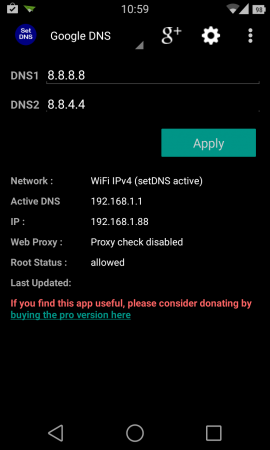
Μέθοδος 3:
Στο αρχείο / etc / hosts ενδέχεται να υπάρχουν επιπλέον διευθύνσεις. Θα πρέπει να υπάρχει μόνο μία γραμμή - 127.0.0.1 localhost, και όλα τα υπόλοιπα πρέπει να αφαιρεθούν και στη συνέχεια να αποθηκευτούν. Για να καθαρίσετε το αρχείο / etc / hosts, χρειάζεστε δικαιώματα root.
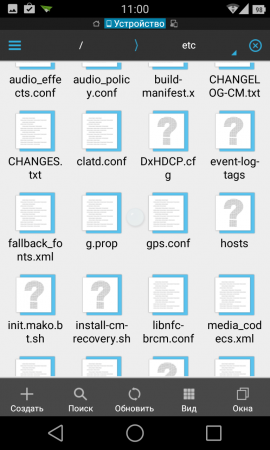

Μέθοδος 4:
1. Επαναφέρετε τη συσκευή στις εργοστασιακές ρυθμίσεις. Όλα τα δεδομένα από το smartphone θα χαθούν, αλλά μπορείτε να συνδέσετε το λογαριασμό σας στο Google.

2. Για να προσθέσετε έναν λογαριασμό στο σύστημα με βία, χρησιμοποιήστε το πρόγραμμα AddAccount:
- να κατεβάσετε την εφαρμογή AddAccount ();
- μετακινήστε το αρχείο apk στη ρίζα της κάρτας μνήμης.
- ανοίξτε το πρόγραμμα περιήγησης και πληκτρολογήστε την ακόλουθη γραμμή: content: //com.android.htmlfileprovider/sdcard/add_account.apk ;
- αφού κάνετε κλικ στον σύνδεσμο, θα ξεκινήσει η εγκατάσταση της εφαρμογής AddAccount.
3. Μετά την ολοκλήρωση της εγκατάστασης της εφαρμογής AddAccount, ξεκινήστε την, στο πεδίο "Λογαριασμός" πληκτρολογήστε τη διεύθυνση Gmail.
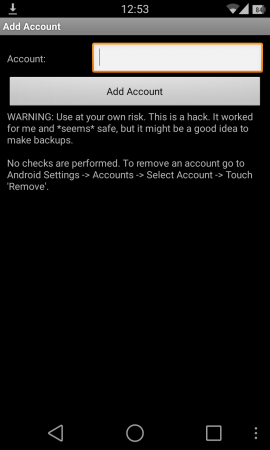
4. Επιλέξτε AddAccount.
5. Όταν λάβετε ένα μήνυμα σχετικά με την εσφαλμένη καταχώρηση κωδικού πρόσβασης που θα εμφανιστεί όταν επιχειρήσετε να συγχρονίσετε τον λογαριασμό σας Google, κάντε κλικ στην ειδοποίηση και εισαγάγετε τον κωδικό πρόσβασης στο προτεινόμενο πεδίο - Ο συγχρονισμός λογαριασμού Google δημιουργήθηκε.
Μέθοδος 5:
1.
Κατεβάστε το.
2.
Βεβαιώνοντας ότι το TWRP είναι εγκατεστημένο στο smartphone, ξεκινήστε την εφαρμογή Recovery.
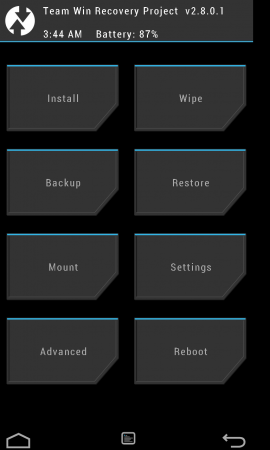
3. Περάστε από την αλυσίδα " Εγκαταστήστε» -> « Επιλέξτε Zip για εγκατάσταση", Στη συνέχεια, επιλέξτε το αρχείο * .zip. και επιβεβαιώστε την επιλογή " Σύρετε για επιβεβαίωση του Flash».

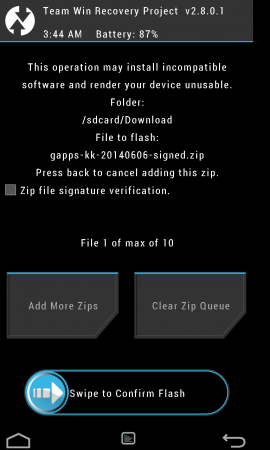
4. Επανεκκινήστε τη συσκευή. Θα σας ζητηθεί να προσθέσετε έναν λογαριασμό, τον οποίο μπορείτε εύκολα να κάνετε. Εάν εφαρμογές από το Google Play είχαν εγκατασταθεί προηγουμένως στο smartphone και μετά από αυτούς τους χειρισμούς δεν λειτουργούν. Απλά επανεγκαταστήστε τα.
Οι κάτοχοι κινητών συσκευών στην πλατφόρμα του δημοφιλούς λειτουργικού συστήματος Android αντιμετωπίζουν συχνά προβλήματα που προκύπτουν κατά τη χρήση των εφαρμογών υπηρεσιών Google. Ένα από τα πιο δημοφιλή προβλήματα σχετίζεται με το πότε οι προσπάθειες πρόσβασης στο διακομιστή δεν είναι επιτυχείς. Στην οθόνη εμφανίζεται το μήνυμα "Αποτυχία δημιουργίας αξιόπιστης σύνδεσης με την υπηρεσία Google Play"και αυτό είναι.
Οι χρήστες μαθαίνουν συμβουλές στα φόρουμ, αναζητούν έναν λόγο στους θεματικούς ιστότοπους, αλλά δεν βρίσκουν την πλήρη λύση. Τα προγράμματα που προσφέρουν οι προγραμματιστές δεν είναι αποτελεσματικά στις περισσότερες περιπτώσεις.
Υπάρχουν διάφοροι τρόποι επίλυσης αυτού του προβλήματος που δεν είναι εύκολο με την πρώτη ματιά. Η ταχύτερη μέθοδος που δεν απαιτεί πρόσθετες λειτουργίες ή ενέργειες επικίνδυνες για το λειτουργικό σύστημα είναι η αλλαγή των ρυθμίσεων του συστήματος. Ο χρήστης πρέπει να ελέγξει την ημερομηνία και την ώρα που έχει οριστεί αυτόματα στην κινητή συσκευή του. Αυτές οι παράμετροι πρέπει να συμπίπτουν με τις πραγματικές · το αποδεκτό σφάλμα δεν υπερβαίνει το 1 λεπτό. Στις περισσότερες περιπτώσεις, το πρόβλημα σύνδεσης επιλύεται με αυτό τον τρόπο, καθώς πολλές υπηρεσίες Google Play θέτουν περιορισμούς λογισμικού σχετικά με την εγκυρότητα των πιστοποιητικών τους. Εάν η εσφαλμένη ημερομηνία έχει οριστεί στο τηλέφωνο ή η διαφορά ώρας υπερβαίνει τα 60 δευτερόλεπτα, το σύστημα θα "σκεφτεί" ότι η περίοδος ισχύος του συγκεκριμένου πιστοποιητικού έχει ήδη περάσει ή δεν έχει ακόμη φτάσει.
Μέθοδοι επίλυσης του προβλήματος με το Google Play

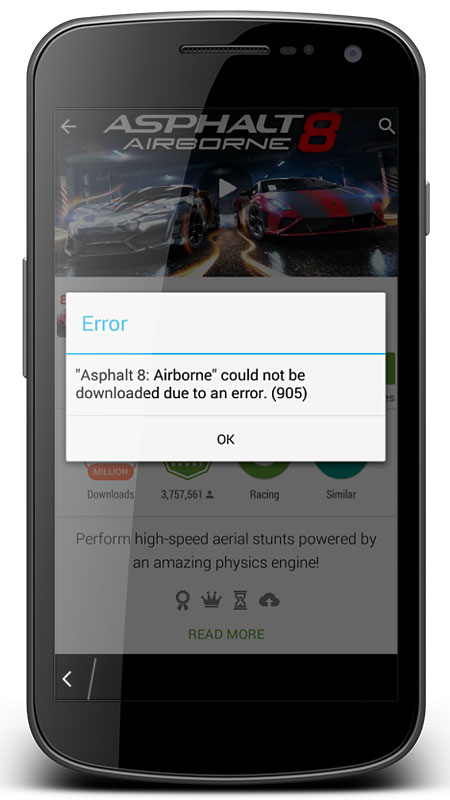
Εάν δεν υπάρχουν σημαντικά δεδομένα αποθηκευμένα στην κινητή συσκευή σας, μπορείτε να εγκαταστήσετε ξανά το gadget. Συνιστάται να μεταφέρετε βίντεο, αρχεία ήχου και φωτογραφίες σε έναν προσωπικό υπολογιστή. Ένα σφάλμα Google Play μπορεί επίσης να συσχετιστεί με προσωπικά δεδομένα χρήστη ή λήψεις.
- Πρώτος τρόπος - Επαναφορά του τηλεφώνου στις εργοστασιακές ρυθμίσεις. Για να αποφύγετε κάποιο λάθος, πρέπει να ακολουθήσετε τις οδηγίες του κατασκευαστή, λαμβάνοντας υπόψη το συγκεκριμένο μοντέλο της συσκευής. Θυμηθείτε ότι κάθε μάρκα έχει τις δικές της μεθόδους προστασίας και μηχανισμούς που εμποδίζουν την μη εξουσιοδοτημένη πρόσβαση. Η σκληρή επαναφορά (Hard Reset) εκτελείται με τη συμπίεση διαφόρων κουμπιών ταυτόχρονα ή μέσω ρυθμίσεων (στο μενού αυτό ονομάζεται "Επαναφορά στις εργοστασιακές ρυθμίσεις").
- Δεύτερος τρόπος - η προσθήκη νέου λογαριασμού Google, η μόνη ενόχληση στην περίπτωση αυτή είναι η έλλειψη νέας έκδοσης εφαρμογών και προσωπικών δεδομένων από έναν προηγούμενο λογαριασμό.
Άλλες μεθόδους αντιμετώπισης προβλημάτων
Πρόγραμμα ελευθερίας. Πολλοί χρήστες κινητών συσκευών στην πλατφόρμα Android χρησιμοποιούν ενεργά το πρόγραμμα Freedom. Αυτή η εφαρμογή σάς επιτρέπει να πραγματοποιείτε αγορές στο Google Play χωρίς να αφιερώνετε πολύ χρόνο σε αυτό. Μερικές φορές ο ιδιοκτήτης εγκαθιστά αυτό το πρόγραμμα και, για κάποιο λόγο, το διαγράφει χωρίς να διακόψει τη διαδικασία εκκίνησης του λογισμικού. Μπορείτε να κατεβάσετε ξανά το πρόγραμμα και να το εγκαταστήσετε, μετά πηγαίνετε στο βοηθητικό μενού, σταματήστε τη λειτουργία του πατώντας το κουμπί Σταματήστε. Μετά από αυτό, μπορεί να διαγραφεί ή να αφεθεί στη μνήμη της συσκευής σε περίπτωση που χρειάζεστε απρόσκοπτη πρόσβαση σε επίσημες υπηρεσίες.
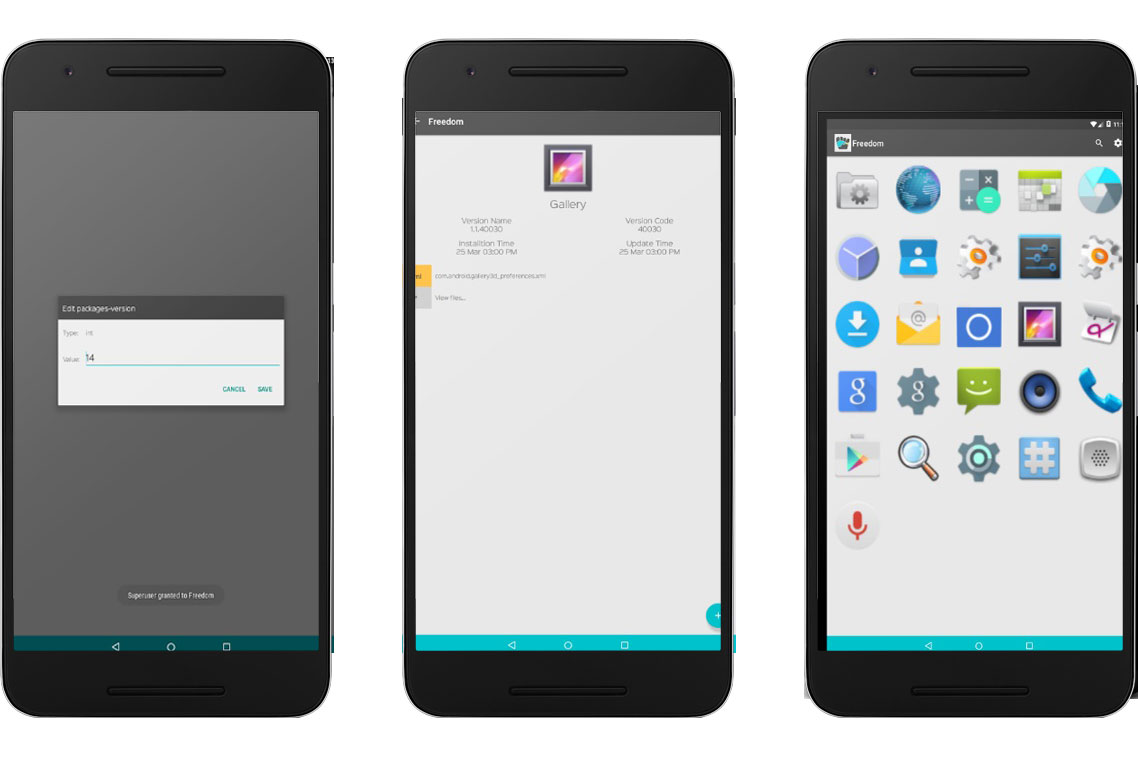
Ασύρματα δίκτυα. Εάν αυτή η μέθοδος δεν βοήθησε - δώστε ιδιαίτερη προσοχή στη σύνδεση του gadget στο Internet. Αυτό το πρόβλημα ενδέχεται να παρουσιαστεί λόγω του γεγονότος ότι ορισμένοι πάροχοι αποτυγχάνουν να διαμορφώσουν τους διακομιστές DNS. Πρέπει να επιχειρήσετε να ανοίξετε τις υπηρεσίες Google Play χρησιμοποιώντας άλλη πηγή δικτύου.
Εάν αυτό δεν λύσει το πρόβλημα, πρέπει να κάνετε λήψη μιας ειδικής εφαρμογής που ονομάζεται Ορίστε το DNSστη συνέχεια μετακινήστε τα ψηφία στη γραμμή διευθύνσεων 8.8.8.8 . Συνήθως, τέτοια προβλήματα προκύπτουν σε χρήστες που συνδέονται ασύρματα στο δίκτυο (μέσω Wi-Fi).
Ένας άλλος λόγος για την αποτυχία σύνδεσης είναι ο πιθανός αποκλεισμός του διακομιστή. Για να ελέγξετε αυτήν την έκδοση, θα πρέπει να λάβετε τα δικαιώματα υπερ-χρηστών στη συσκευή σας (δικαιώματα-root). Παρέχουν ανεμπόδιστη πρόσβαση στο αρχείο. / system / ect / hostsτο οποίο ανοίγει με ένα πρόγραμμα επεξεργασίας κειμένου. Εάν δεν έχει εγκατασταθεί, πρέπει πρώτα να το κατεβάσετε από τον επίσημο ιστότοπο. Από προεπιλογή, το αρχείο περιέχει μια λίστα σημαντικών δεδομένων για τη λειτουργία της συσκευής. Πρέπει να βρείτε μια συμβολοσειρά "127.0.0.1 localhost". Εκτός από αυτή τη φράση δεν θα πρέπει να υπάρχουν επιπλέον χαρακτήρες. Εάν είναι παρόντες, τα διαγράψουμε χωρίς φόβο να βλάψουμε την κινητή συσκευή τους.
Γνωρίζοντας πώς να λύσουν το πρόβλημα με το Google Play, οι χρήστες των gadget θα έχουν πρόσβαση σε αυτήν την υπηρεσία όλο το εικοσιτετράωρο, χωρίς να περιορίζουν τον εαυτό τους στη λήψη των νέων προγραμμάτων λογισμικού και ψυχαγωγίας.
Μερικοί χρήστες αμέσως μετά τη σύνδεση στο Google Play έχουν ένα πρόβλημα που η συσκευή Android δείχνει ως "Δεν είναι δυνατή η δημιουργία αξιόπιστης σύνδεσης". Προσπαθήσαμε να συγκεντρώσουμε όλες τις επιλογές για την εξάλειψη αυτού του σφάλματος και ελπίζουμε ότι κάποιος από αυτούς σίγουρα θα σας βοηθήσει αν προκύψει παρόμοια κατάσταση.
Μέθοδος 1:
Ο λόγος για την έλλειψη σύνδεσης ενδέχεται να ορίσει εσφαλμένα την ημερομηνία στη συσκευή. Σε αυτήν την περίπτωση, όχι μόνο το Google Play δεν λειτουργεί, αλλά και άλλες υπηρεσίες της Google - η περίοδος ισχύος του πιστοποιητικού δεν έχει ακόμη έρθει. Η λύση είναι στοιχειώδης - για να ορίσετε τη σωστή ημερομηνία.

Μέθοδος 2:
Το σφάλμα μπορεί να προκληθεί από τον παροχέα λόγω εσφαλμένης λειτουργίας διακομιστών DNS, όταν ο διακομιστής δεν μπορεί να ταιριάξει με τη διεύθυνση IP της συσκευής που ζητά τις πληροφορίες και το όνομα τομέα του πόρου στον οποίο έχει πρόσβαση ο χρήστης. Σε αυτή την περίπτωση, μπορείτε να επιλύσετε το πρόβλημα εγκαθιστώντας το Set DNS στη συσκευή και επιλέγοντας το GoogleDNS στις ρυθμίσεις (δεν χρειάζεστε δικαιώματα υπεργολάβων στην έκδοση PRO της εφαρμογής, μπορείτε να το κατεβάσετε δωρεάν). Εάν έχετε πρόσβαση στο Internet με Wi-Fi, αρκεί να ορίσετε στις ρυθμίσεις του δρομολογητή 8.8.8.8 ως διακομιστή DNS.
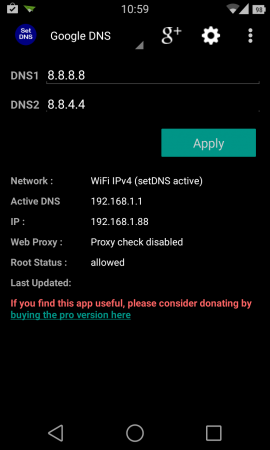
Μέθοδος 3:
Ενδέχεται να υπάρχουν επιπλέον διευθύνσεις στο αρχείο / etc / hosts. Η γραμμή θα πρέπει να είναι μόνο μία - 127.0.0.1 localhost, και όλα τα άλλα πρέπει να διαγραφούν και στη συνέχεια να αποθηκευτούν. Για να καθαρίσετε το αρχείο / etc / hosts, χρειάζεστε δικαιώματα root.
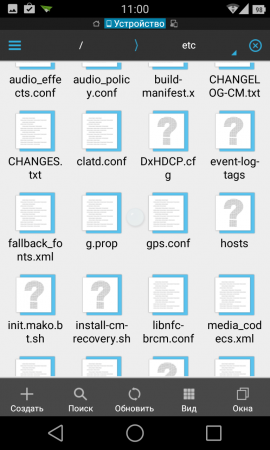

Μέθοδος 4:
1. Επαναφέρετε τη συσκευή στις εργοστασιακές ρυθμίσεις. Όλα τα δεδομένα από το smartphone θα χαθούν, αλλά μπορείτε να συνδέσετε το λογαριασμό σας στο Google.

2. Για να προσθέσετε έναν λογαριασμό στο σύστημα με βία, χρησιμοποιήστε το πρόγραμμα AddAccount:
- κατεβάστε την εφαρμογή AddAccount (Download);
- μετακινήστε το αρχείο apk στη ρίζα της κάρτας μνήμης.
- ανοίξτε το πρόγραμμα περιήγησης και πληκτρολογήστε την ακόλουθη γραμμή: content: //com.android.htmlfileprovider/sdcard/add_account.apk;
- αφού κάνετε κλικ στον σύνδεσμο, θα ξεκινήσει η εγκατάσταση της εφαρμογής AddAccount.
3. Αφού ολοκληρώσετε την εγκατάσταση της εφαρμογής AddAccount, ξεκινήστε την, στο πεδίο "Λογαριασμός" πληκτρολογήστε τη διεύθυνση Gmail.
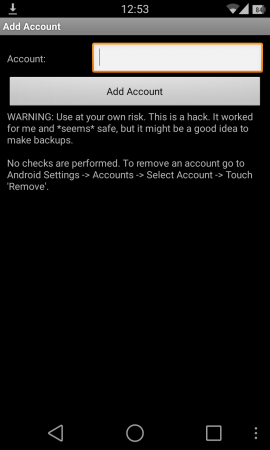
4. Επιλέξτε AddAccount;
5. Όταν λάβετε ένα μήνυμα σχετικά με την εσφαλμένη καταχώρηση κωδικού πρόσβασης που θα εμφανιστεί όταν επιχειρήσετε να συγχρονίσετε με το λογαριασμό σας στο Google, κάντε κλικ στην ειδοποίηση και πληκτρολογήστε τον κωδικό πρόσβασης στο προτεινόμενο πεδίο - ο συγχρονισμός με το λογαριασμό σας στο Google είναι εγκατεστημένος.
Μέθοδος 5:
1. Κατεβάστε το GApps.
4. Επανεκκινήστε τη συσκευή. Θα σας ζητηθεί να προσθέσετε έναν λογαριασμό, τον οποίο μπορείτε εύκολα να κάνετε. Εάν εφαρμογές από το Google Play είχαν εγκατασταθεί προηγουμένως στο smartphone και μετά από αυτούς τους χειρισμούς δεν λειτουργούν. Απλά επανεγκαταστήστε τα.
Υπηρεσίες Google - Η αδύναμη πλευρά του λειτουργικού συστήματος Android. Είναι με το έργο τους ότι τα περισσότερα από τα σφάλματα και τις δυσλειτουργίες που μπορεί να αντιμετωπίσει ο ιδιοκτήτης της αντίστοιχης συσκευής σχετίζονται. Ένα από αυτά τα σφάλματα συνεπάγεται την αδυναμία δημιουργίας αξιόπιστης σύνδεσης με το διακομιστή Google Play. Αν προκύψει κάποιο πρόβλημα "Δεν είναι δυνατή η δημιουργία αξιόπιστης σύνδεσης με το διακομιστή Google Play" και κατεβάστε κάτι από αυτό.
Παρά την εμφανή σοβαρότητα, στις περισσότερες περιπτώσεις είναι αρκετά εύκολο να την εξαλείψουμε. Υπάρχουν διάφοροι τρόποι για να επαναφέρετε τη συσκευή σε πλήρη λειτουργία και να αποκτήσετε κανονικά την αγορά.

Είναι πιθανό ότι η αιτία του αντίστοιχου σφάλματος είναι στο τροποποιημένο αρχείο. Υποδοχές. Αν το τηλέφωνο έχει ήδη λάβει ρίζα, θα χρειαστείτε:
- Εισάγετε το τμήμα της μνήμης συστήματος.
- Ανοίξτε τον κατάλογο / το σύστημα / etc;
- Βρείτε το αρχείο Hosts σε αυτό και ανοίξτε το σε οποιοδήποτε πρόγραμμα που μπορεί να επεξεργαστεί αρχεία κειμένου.
- Ορίστε δικαιώματα για να αλλάξετε το αρχείο.
- Καταργήστε τα πάντα από αυτό εκτός από "127.0.0.1 localhost".
- Μετά από αυτό, θα χρειαστεί να κάνετε επανεκκίνηση του smartphone για να ισχύσουν οι νέες ρυθμίσεις.
Έτσι, η διαμόρφωση "Hosts" θα επαναφερθεί στην αρχική της μορφή. Μερικές φορές αυτό λύνει το πρόβλημα.
Μεταβείτε σε ένα από τα πρότυπα προγράμματα Google, για παράδειγμα, τον πελάτη YouTube
Σχεδόν όλες οι τυποποιημένες εφαρμογές από το Google (GMAIL, YouTube, Google Photo, κ.λπ.) συνδέονται σε διακομιστές μέσω κρυπτογραφημένης σήραγγας (παρόμοιο πρόβλημα συμβαίνει και στο). Εάν μια τέτοια εφαρμογή κατορθώσει να δημιουργήσει μια ασφαλή σύνδεση, τότε μετά από αυτό το Play Market θα πρέπει να κάνει καλά χρήματα. Γιατί λειτουργεί δεν είναι σαφές, αλλά μερικές φορές βοηθάει.
Μη έγκυρη ημερομηνία και ώρα
![]()
Πολλές υπηρεσίες, συμπεριλαμβανομένης της Αγοράς αναπαραγωγής, είναι πολύ ευαίσθητες στις ρυθμίσεις ώρας που είναι εγκατεστημένες στη συσκευή. Αν το smartphone έχει λάθος ώρα ή λάθος ημερομηνία, τότε πολλές από τις εφαρμογές θα αρνηθούν να δημιουργήσουν κρυπτογραφημένες συνδέσεις ή δεν θέλουν να συνδεθούν στο Internet καθόλου.
Επομένως, βεβαιωθείτε ότι το ρολόι σας έχει ρυθμιστεί σωστά. Αν όχι, ορίστε τη σωστή ώρα σε αυτές (και ιδιαίτερα την ημερομηνία).
Επαναφορά στην προεπιλογή

Ένας άλλος τρόπος που βοηθά το 70-80% των σφαλμάτων όταν δεν μπορείτε να δημιουργήσετε μια αξιόπιστη σύνδεση με το διακομιστή Google Play είναι να επαναφέρετε τις ρυθμίσεις στις εργοστασιακές ρυθμίσεις. Για να γίνει αυτό, πρέπει:
- Μεταβείτε στις ρυθμίσεις του smartphone.
- Επιλέξτε την κατηγορία "Επαναφορά και επαναφορά".
- Βρείτε και κάντε κλικ στο "Επαναφορά ρυθμίσεων" ή "Επαναφορά tablet PC".
- Συμφωνείτε με μια ενέργεια στο αναδυόμενο παράθυρο και περιμένετε να γίνει επανεκκίνηση του τηλεφώνου.
Γνωρίστε: Αφού το κάνετε αυτό, όλες οι ρυθμίσεις που έχουν οριστεί προηγουμένως, οι εγκατεστημένες εφαρμογές και ακόμη και τα αρχεία (βίντεο, μουσική, φωτογραφίες) θα διαγραφούν οριστικά. Επομένως, αν υπάρχει κάτι σημαντικό στη μνήμη της συσκευής σας, φροντίστε να το μεταφέρετε στον υπολογιστή σας ή να το ανεβάσετε στο "σύννεφο" στο Internet.
Αναβοσβήνει το smartphone
Ακόμα κι αν η επαναφορά δεν βοήθησε, τότε ο μόνος τρόπος είναι να επαναφέρετε το τηλέφωνο. Αυτή η διαδικασία είναι αρκετά απλή, αλλά έχει τα δικά της χαρακτηριστικά, λόγω ενός συγκεκριμένου μοντέλου τηλεφώνου. Μάθετε πώς να επαναφέρετε το τηλέφωνο στο Android μπορεί να είναι σε εξειδικευμένα φόρουμ ή στον ιστότοπο του κατασκευαστή της συσκευής.
Vkontakte